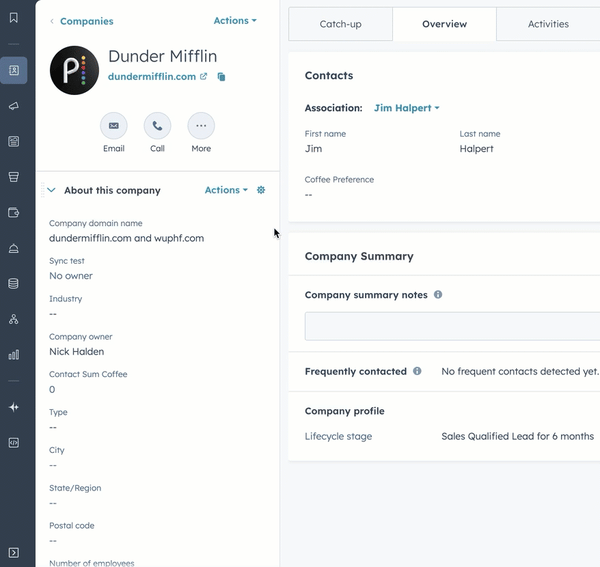- Central de conhecimento
- CRM
- Registros
- Gerenciar as propriedades de domínio de empresas em registros
Gerenciar as propriedades de domínio de empresas em registros
Ultima atualização: 31 de Julho de 2025
Disponível com qualquer uma das seguintes assinaturas, salvo menção ao contrário:
O HubSpot usa o valor da principal propriedade de nome de domínio da Empresa para identificar registros de empresas e associar contatos e empresas quando a associação automática está ativada. Se você trabalhar com uma empresa que tenha vários nomes de domínio, poderá adicionar todos eles como valores em um registro de empresa.
Quando um registro de empresa tem vários domínios, as atividades dos contatos associados a todos os domínios incluídos aparecem na mesma linha do tempo do registro de empresa. Por exemplo, se um registro de empresa tiver tanto hubspot.com quanto inbound.org como nomes de domínio da Empresa, todos os e-mails registrados de qualquer um dos domínio de e-mail serão registrados no mesmo registro de empresa. Além disso, os contatos com qualquer um desses domínios de e-mail serão associados ao mesmo registro de empresa quando associação automática estiver ativada.
Você também pode criar associações pai-empresa afiliada . No entanto, as associações de empresa matriz-afiliada não são transferidas ou compartilham dados (por exemplo, atividades) entre os registros.
Adicionar valores de domínio da empresa
Você pode adicionar nomes de domínio adicionais individualmente em um registro de empresa CRM na Saiba mais sobre como adicionar domínios de empresas adicionais através da API.
Observação: se você adicionar mais um nome de domínio a um registro de empresa, e já existir um registro com esse nome de domínio, isso não mesclará os registros ou extrairá as atividades nos dois registros de empresa. Os nomes de domínio da empresa adicionais só se aplicam desse momento em diante. Saiba como fundir empresas.
Adicionar valores de domínio individualmente
Para adicionar mais um nome de domínio a um registro de empresa:
- Na sua conta HubSpot, acesse CRM > Empresas.
- Clique no nome do registro da empresa ao qual você deseja adicionar o nome de domínio.
- Na barra lateral esquerda Sobre esta empresa , clique no nome de domínio Empresa.
- Clique em + Adicionar domínio. No campo exibido, informe o valor de domínio adicional e clique em Aplicar. Suas alterações serão salvas automaticamente.
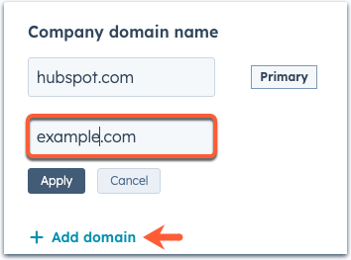
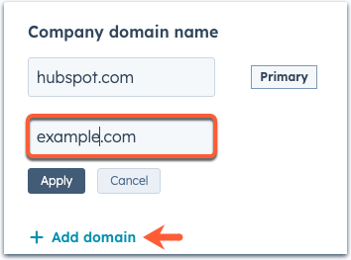
Quando uma empresa tiver vários nomes de domínio, você poderá exportar suas empresas para exibir todos os domínios.
Adicionar valores de domínio em massa
Também é possível importar empresas para adicionar vários valores de domínio. Você não pode importar para definir o domínio principal de uma empresa, mas pode atualizar manualmente o domínio principal.
Para importar domínios adicionais:
- Configure o arquivo de importação. Inclua uma coluna Domínios adicionais contendo os domínios que você deseja adicionar. Se você estiver incluindo vários valores de domínio para uma empresa, separe-os com ponto-e-vírgula.
- Importe o arquivo.
- Na tela Mapear colunas em seu arquivo para propriedades da empresa , na coluna propriedade HubSpot , selecione DomíniosAdicionais.
- Conclua a importação.
- Uma vez importado, quando você visualizar o registro da empresa, o domínio adicional será incluído no nome de domínio Empresa propriedade.
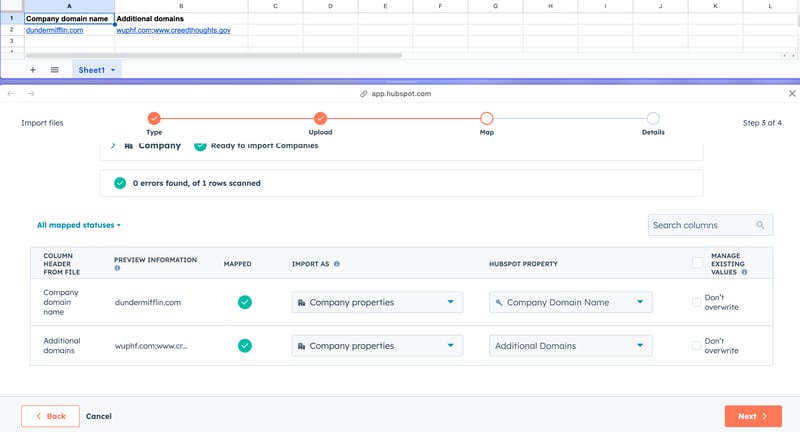
Remover ou definir um domínio secundário como principal
Se uma empresa tiver vários valores de domínio, você poderá excluir os domínios secundários ou atualizar um domínio secundário para se tornar o principal. O valor do domínio principal aparece primeiro no registro e é usado para desduplicar registros de empresas.
Para remover ou definir um domínio como principal:
- Na sua conta HubSpot, acesse CRM > Empresas.
- Clique no nome do registro de empresa.
- Na barra lateral esquerda Sobre esta empresa , clique no nome de domínio Empresa.
- Para remover um domínio, clique em Ações e selecione Excluir ao lado do domínio. Suas alterações serão salvas automaticamente.
- Para tornar um domínio secundário primário, clique em Ações e selecione Tornar primário ao lado do domínio secundário. Suas alterações serão salvas automaticamente.